Cũng giống như các thiết bị Android, Android TV Box khi sử dụng ứng dụng Kodi, chúng ta phải thêm Addon cho Kodi trên iPhone 7, 7 plus, 6s, 6s plus, 6, 5s, 5, 4s để có thể dễ dàng trong việc giải trí, xem phim trên Kodi cho Android, iPhone, nếu như bạn chưa biết cách thêm, cài Addon cho Kodi trên iPhone hãy cùng 9Mobi.vn tìm hiểu và thực hiện các thao tác này nhé.
- Cách thêm Addon cho Kodi trên Android
- Cách xem phim trên Kodi
- Cách cài Kodi trên iPhone, iPad
- Cách tải và cài Kodi cho Android TV Box
- UC Browser - Cài đặt Add-ons mới cho trình duyệt
Trước đó chúng ta đã cùng nhau thực hiện tìm hiểu các thao tác xem phim trên Kodi cho Android, iPhone, trong bài viết xem phim trên Kodi này các bạn sẽ thắc mắc về việc cài, thêm Addon cho Kodi trên iPhone như thế này thì trong bài viết này 9Mobi.vn sẽ cùng các bạn thực hiện các thao tác thêm Addon cho Kodi trên iPhone nhé.
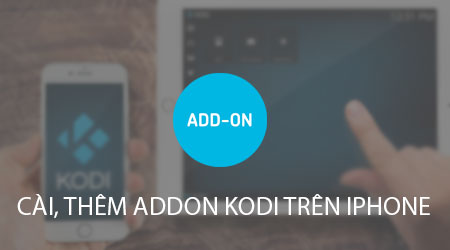
Hướng dẫn thêm Addon cho Kodi trên iPhone
Các bạn có thể ứng dụng Kodi cho iPhone phiên bản mới nhất tại đây: Download Kodi cho iPhone.
* Cách cài, thêm Addon cho Kodi trên iPhone
Bước 1 : Các bạn truy cập vào ứng dụng Kodi đã được tải và cài cho thiết bị của mình trước đó.
Bước 2 : Tại giao diện ứng dụng, để có thể cài Addon cho Kodi trên điện thoại iPhone chúng ta ấn chọn biểu tượng Thư mục như hình dưới.
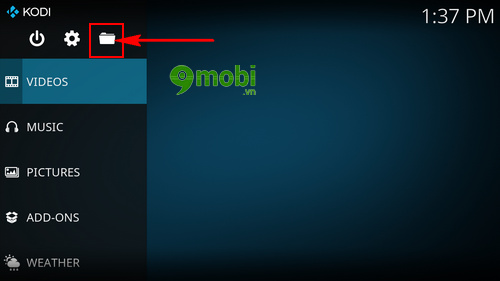
Bước 3 : Tại đây chúng ta sẽ thực hiện việc add source cho Kodi bằng cách ấn chọn Mục Add Source .
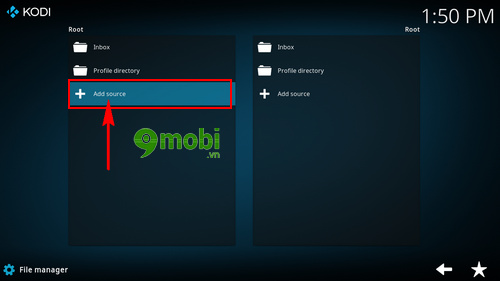
Bước 4 : Một biểu mẫu sẽ xuất hiện chúng ta tiến hành đặt tên Source trên thiết bị bằng cách ấn chọn vào biểu tượng như hình dưới.
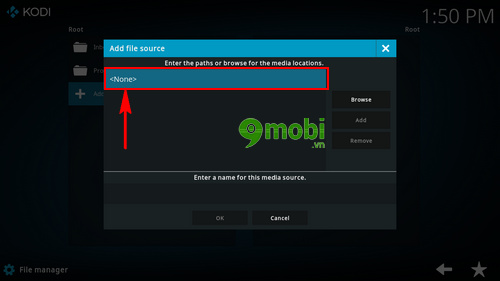
Bước 5 : Các bạn tiến hành đặt tên Source để có thể tiến hành cài Addon cho Kodi cũng như thêm Addon trên Kodi cho điện thoại iPhone.
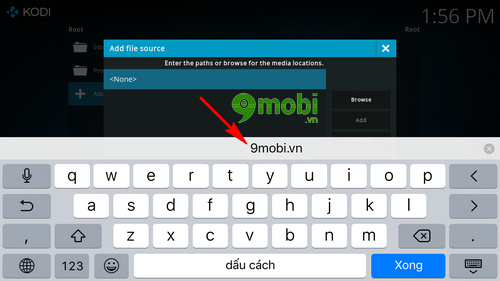
Bước 6 : Tiếp đó chúng ta ấn nút Add ở bên tay phải.
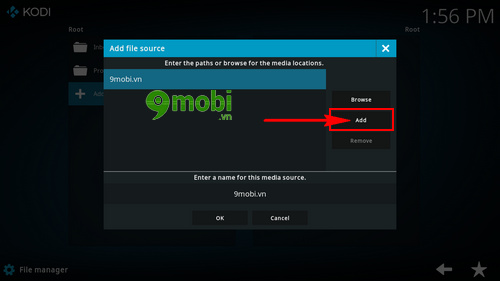
Bước 7 : Ngay lập tức ở phía dưới Source chúng ta vừa đặt tên sẽ xuất hiện 1 dòng màu xanh như hình dưới.
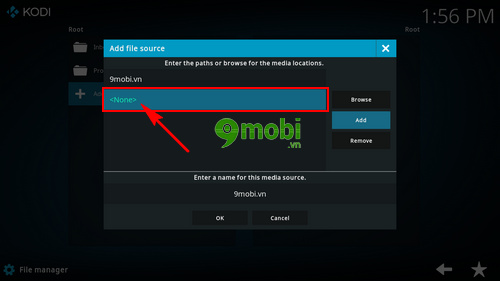
Ấn chọn vào dòng chữ đó.
Bước 8 : Tiếp tục đặt tên cho mục này bằng cách nhập ký tự "http://repo.kodi.vn "
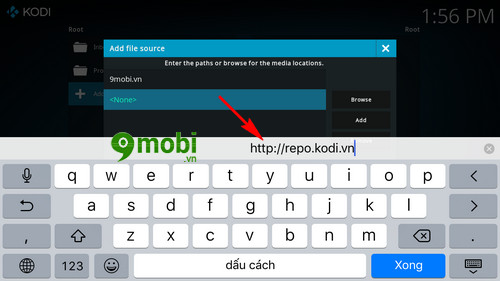
Bước 9 : Sau khi đã nhập thành công Source như hình dưới chúng ta ấn chọn Ok để xác nhận quá trình này.
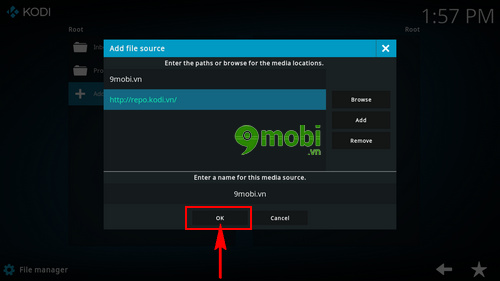
Bước 10 : Và bạn sẽ thấy nguồn, Source mình vừa tạo đã xuất hiện trên danh sách các thư mục ứng dụng.
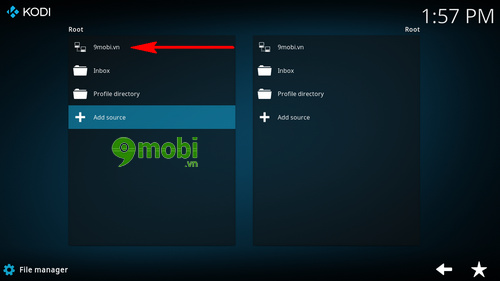
Bước 11 : Tiếp để để cài Addon cho Kodi từ Source vừa tạo chúng ta quay trở lại giao diện chính của thiết bị, lúc này chúng ta ấn chọn biểu tượng Cài đặt (Hình răng cưa) như hình dưới.
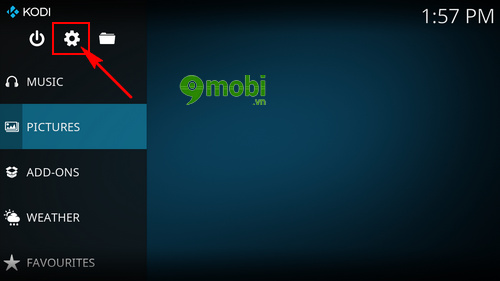
Bước 12 : Tại đây chúng ta ấn chọn mục Add-on để thực hiện Cài Addon cho Kodi trên điện thoại.
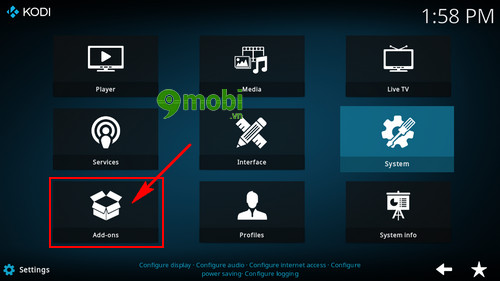
Bước 13 : Sau đó chúng ta sẽ tiến tới giao diện quản lý Addon trên Kodi, tại đây chúng ta ấn chọn chức năng Install from Zip file .
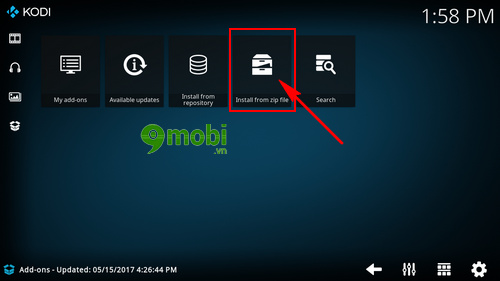
Bước 14 : Một biểu mẫu sẽ xuất hiện trên màn hình thiết bị, chúng ta ấn chọn vào Source vừa tạo như hình dưới.
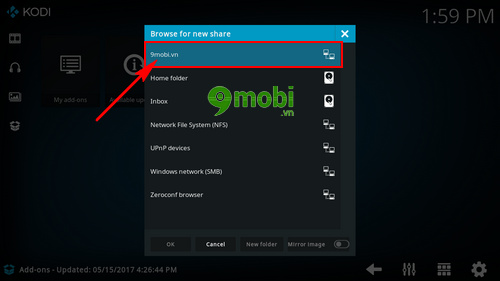
Bước 15 : Chúng ta sẽ truy cập tới một thư mục có rất nhiều thư mục con, tìm kiếm và ấn chọn file Repository.vietmedia.zip để cài Addon trên Kodi cho Android, iPhone.
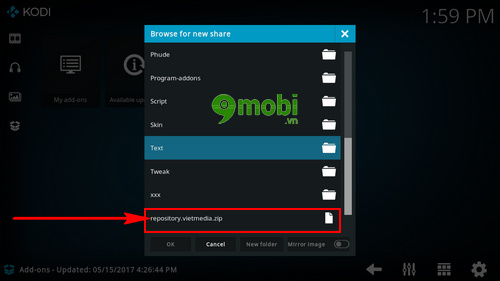
Bước 16 : Ngay lập tức trên màn hình hệ thống sẽ thông báo quá trình Update Addon trên thiết bị như hình dưới.
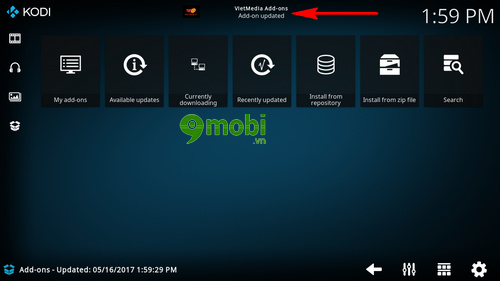
Bước 17 : Tiếp tục chúng ta ấn chọn tính năng Install From Repository như hình dưới.
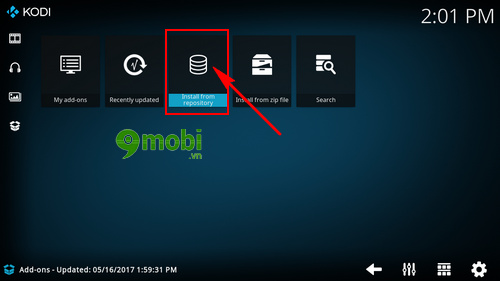
Bước 18 : Tại đây chúng ta sẽ thấy biểu tượng của VietMedia Add-on , ấn chọn vào biểu tượng này.
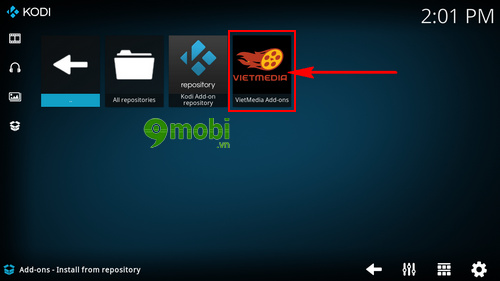
Bước 19 : Để thực hiện cách cài, thêm Addon cho Kodi trên iPhone chúng ta ấn chọn mục Video add-ons .
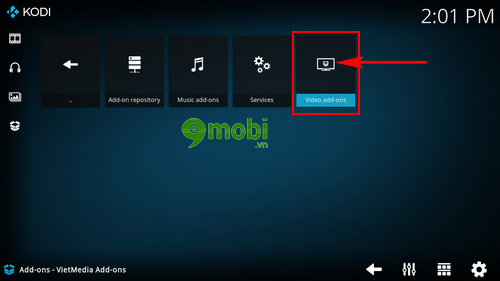
Bước 20 : Ấn chọn vào biểu tượng VietmediaF như hình dưới để có thể cài, thêm Addon cho Kodi trên iPhone.
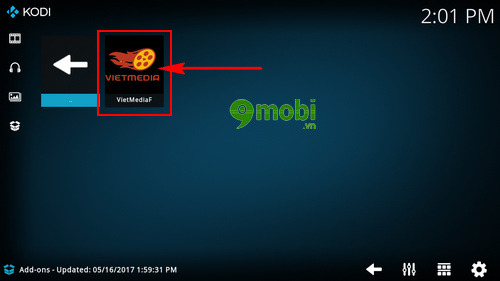
Bước 21 : Một biểu mẫu khác sẽ xuất hiện trên màn hình thiết bị, chúng ta lựa chọn Install như hình dưới.
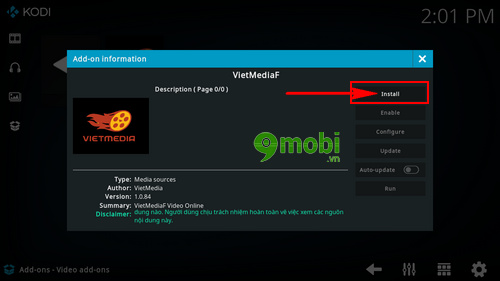
Bước 22 : Quá trình cài Addon trên Kodi sẽ diễn ra trong ít phút, khi quá trình này kết thúc, hệ thống sẽ thông báo như hình dưới.
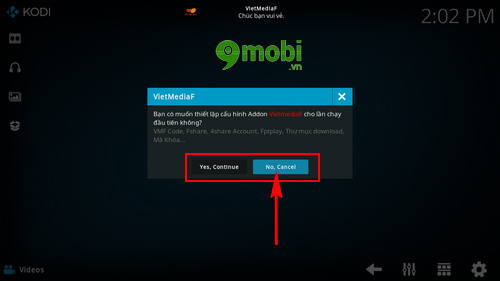
Các bạn có thể ấn chọn No, Cancel để kết thúc quá trình cài, thêm Addon trên Kodi trên iPhone.
Bước 23 : Và đây là giao diện Addon Kodi mà chúng ta đã thực hiện cài, thêm Addon cho Kodi trên iPhone, và bạn đã có thể xem phim trên Kodi cho điện thoại rồi đấy.
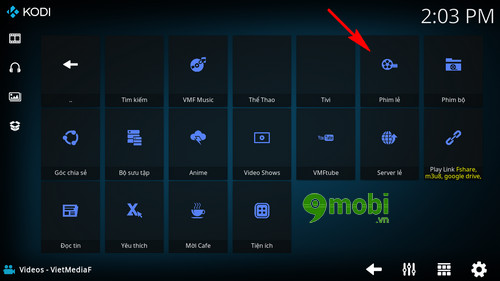
Trên đây là bài viết tìm hiểu cách thực hiện cài, thêm Addon cho Kodi trên iPhone, để giúp các bạn có thể đón xem những bộ phim hay trên ứng dụng này cũng như có những phút giây giải trí với ứng dụng Kodi cho iPhone đang được nhiều người quan tâm và yêu thích.
https://9mobi.vn/cach-them-addon-cho-kodi-tren-iphone-18904n.aspx
Bên cạnh việc cài Addon cho Kodi trên iPhone, nếu như bạn có sở hữu một thiết bị Android và sử dụng ứng dụng Kodi cho Android, thì cách cài, thêm Addon cho Kodi trên Android cũng hoàn toàn có thể thực hiện dễ dàng theo các bước trong bài viết hướng dẫn thêm Addon cho Kodi trên Android đã được 9Mobi.vn hướng dẫn trước đó, các bạn đừng bỏ qua thủ thuật này để có những phút giây giải trí hết ý nhé.